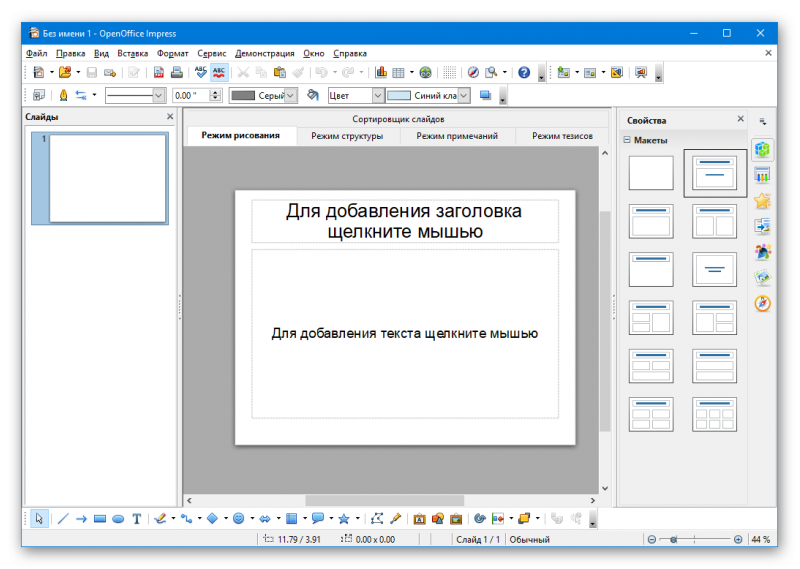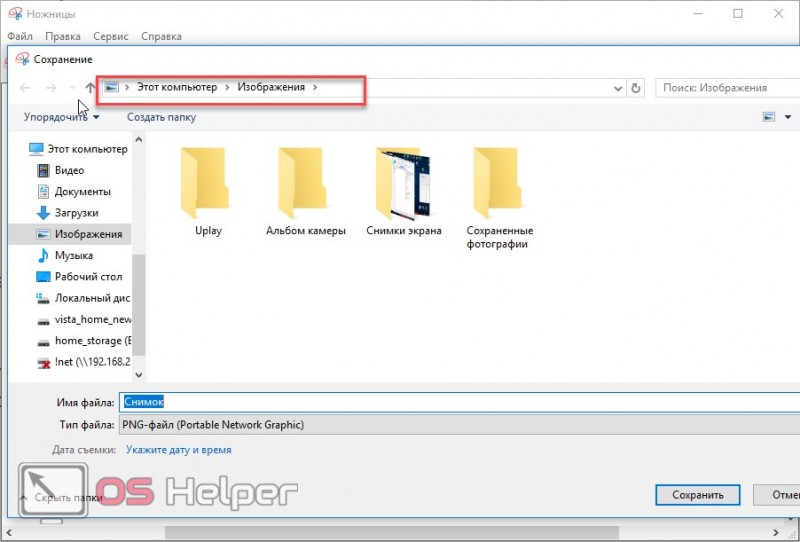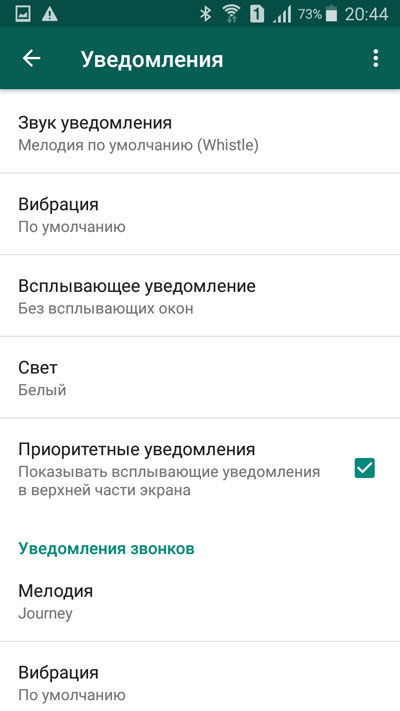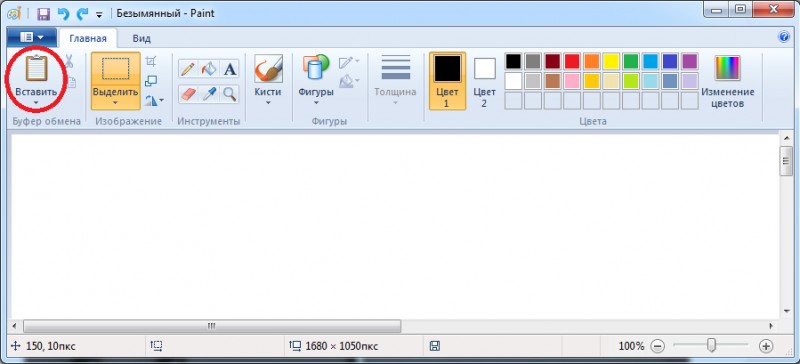Как сделать грамоту на компьютере
Содержание:
Как работать на сервисе грамотадел ру
Выше была показана инструкция, по работе на сервисе Грамотадел Ру. Теперь, разберем ее на практике, чтобы создать грамоту.
Затем, кликнем кнопку «Создать документ», чтобы запустился редактор грамоты (Скрин 2).
В нем вы сможете выбрать шаблон документа, нажав предварительно на кнопку в виде звезды (Скрин 3).
Далее, пишете текст после слова «Грамота» на шаблоне. К примеру, награждается такой-то за достижение в личностном росте и увеличении заработка через Интернет.
В конце грамоты можно поставить цифровую подпись. Когда грамота будет готова, нажимаем кнопку «Скачать» (Скрин 4).
Откроется окно, где можно выбрать два варианта скачивания:
- платный вариант – придется заплатить один раз (за год) 99 рублей, чтобы скачивать без ограничений;
- использовать бесплатно – в этом случае, подождите, когда файл загрузится на сервис.
(Скрин 5).
Затем, нажмем «Скачать» и грамота загрузится на компьютер. Надо сказать, в бесплатном варианте скачивания грамоты, на ней будет отображаться логотип сервиса. Если не хотите оплачивать конструктор, логотип можно убрать, например, в графических редакторах стереть аккуратно ластиком.
Для распечатки грамоты, воспользуйтесь кнопкой «Отправить на печать», она расположена вверху конструктора на третьем месте. В открытом окне нажимаете на кнопку «Печать», после подключения принтера к компьютеру и грамота распечатается на лист бумаги.
Если нужно создать диплом, нажмите по разделу «Шаблоны» на сервисе, далее выберите варианты шаблонов в категории «Дипломы» и отредактируете их.
Создание грамот онлайн, другие онлайн сервисы
Создание грамот онлайн, достаточно легкий процесс в Интернете. Есть еще конструкторы грамот, которые вы можете использовать бесплатно и платно:
- Offnote.net/gramota/. Работает по одинаковой схеме, как предыдущий ресурс.
- Artistcool.ru/catalog. Здесь можно бесплатно создавать дипломы, грамоты, сертификаты, благодарственные письма.
- D-print.online/ru/konstruktor/editor/pid/12. На этом конструкторе создаются грамоты и дипломы. Сразу после перехода на главную страницу сайта, можно увидеть шаблон грамот. Сервисы платный.
- Online.funcopy.ru. Здесь сможете заказать печатную продукцию, например, грамоты. Сначала зарегистрируйтесь на сервисе, отредактируете шаблон, а после отправляйте ее на заказ.
Конечно, можно воспользоваться программами, которые создают грамоты. Но сервисами удобнее пользоваться, их не нужно скачивать и устанавливать на компьютер – процесс создания грамоты происходит в режиме онлайн.
Создание грамоты
Я печатал грамоту на каждого участника отдельно, поэтому каждый раз приходилось заполнять содержимое заново. Этот опыт заставил меня искать более рациональные способы заполнения грамот. Первое, что пришло на ум, поискать в интернете. Но готовой программы найти не удалось. Зато мне приглянулся очень эффективный способ заполнения дипломов с помощью программ из офисного пакета Microsoft.
В этой статье я расскажу, как сделать грамоту в ворде. Научу тебя быстрому заполнению и распечатке грамот, дипломов и сертификатов, используя программы Word и Excel.
Создание списка награждаемых
Сначала необходимо сделать электронную таблицу в Excel. В нее заносим данные для дипломов, грамот или сертификатов. Сведения из этой таблицы будут подставляться в готовый шаблон грамоты, который выполняется в программе Word.
Чтобы было понятно, как сделать грамоту, разберем процесс ее изготовления на конкретном примере. Сделаем заготовки дипломов, для награждения победителей школьного конкурса компьютерных проектов, и сертификатов для всех участников.
Для подготовки таблицы нам понадобятся следующие данные: название школы, фамилия и имя участника, класс, название работы, номинация и т.п.
После переходим к заготовке шаблона диплома.
Создание шаблона диплома или грамоты
Советую использовать для печати не готовые бланки грамот и дипломов, а фотобумагу. Она тоньше типографских бланков, и на струйном принтере можно распечатать уникальный вариант диплома или грамоты. Но создание уникального дизайна диплома, это тема для отдельного разговора.
Поэтому возьмем на просторах Интернета готовый чистый бланк и вставим его на страницу в текстовый документ. Зададим рисунку положение ЗА ТЕКСТОМ и приведем его размер к размеру страницы.
Теперь внесем необходимый нам текст на грамоту.
Далее связываем наш шаблон со списком в электронной таблице. На вкладке Рассылки нажимаем Выбрать получателей — Использовать существующий список. В открывшемся окне указываем нашу электронную таблицу и выбираем лист со списком участников.
Теперь в шаблоне расставляем переменные (названия столбцов в электронной таблице).
Указываем курсором место и выбираем команду Вставить поле слияния.
После расстановки выставляем нужные размеры и начертание шрифта. Переменные величины выделены кавычками.
Включаем режим Просмотреть результаты и прогоняем весь список участников, чтобы убедиться в правильности установленных параметров шрифта.
Теперь можно распечатывать дипломы на принтере (Найти и объединить — Печать документов) или создать их электронные версии, сохранив в формате PDF.
Надеюсь, что информация из этой статьи будет тебе полезна, дорогой читатель. И чтобы закрепить полученные знания, скачай архив «Пример заполнения грамот». В нем ты найдешь заполненный шаблон диплома, шаблон сертификата, электронную таблицу с необходимыми данными и несколько вариантов фонов для дипломов.
Потренируйся, и никакая другая программа для заполнения грамот и дипломов не понадобится. А если что-то было не ясно, то посмотри видео » Как сделать грамоту в ворде «.
- Шаблон диплома с фоном1
- Шаблон диплома с фоном2
- Шаблон диплома с фоном3
- Шаблон без фона для печати на готовом бланке
- Тексты для грамот
И на последок, если вы распечатываете грамоты в цвете на бумаге вместе с фоновым рисунком, то наверное вам понадобиться фотобумага для струйной печати.
Вам часто приходится заправлять или менять картриджи в принтере? У меня была такая проблема, но я ее решил. Хотите знать как? Прочитайте мою статью про струйные принтеры.
В видео показано создание круглой печати (штампа) для электронных документов. Используются встроенные средства редактора Word. Результатом является сгруппированный объект, который в дальнейшем можно скопировать и вставить как картинку в любой текстовый документ. Например, в электронный бланк сертификата, грамоты, диплома.